విండోస్ ఆపరేటింగ్ సిస్టమ్స్ స్లైడ్ షో మెకానిజమ్ను కలిగి ఉంటాయి, ఇది వినియోగదారులు వారి కంప్యూటర్ నమూనాలకు బదులుగా నిష్క్రియంగా ఉన్నప్పుడు లేదా మానిటర్ నిద్రపోయేటప్పుడు చిత్రాల సమితిని ప్లే చేయడానికి అనుమతిస్తుంది. ఇది PC యొక్క అనుకూలీకరణకు జతచేస్తుంది. ఈ లక్షణం విండోస్ XP నాటి విండోస్లో ఉంది.

వృద్ధాప్యం ఉన్నప్పటికీ, స్లైడ్షో లోపం విసిరినట్లు అనేక నివేదికలు వచ్చాయి “లోపం ఈ స్లైడ్షోను ప్లే చేయకుండా నిరోధిస్తుంది”. పిక్చర్స్ ఫోల్డర్కు మార్గం సరిగ్గా మ్యాప్ చేయనప్పుడు (సత్వరమార్గాలతో సహా) లేదా కాన్ఫిగరేషన్ సమస్యలు ఉన్నప్పుడు ఇది ఎక్కువగా జరుగుతుంది. మేము అత్యంత ప్రాచుర్యం పొందిన అన్ని పరిష్కారాల ద్వారా వెళ్తాము.
లోపానికి కారణం ‘లోపం ఈ స్లైడ్షోను ప్లే చేయకుండా నిరోధిస్తుంది’?
శక్తి నుండి స్లైడ్షో కాన్ఫిగరేషన్ల వరకు ఈ దోష సందేశానికి కారణమయ్యే అనేక యాదృచ్ఛిక సమస్యలు ఉండవచ్చు. అత్యంత సాధారణ మూల సమస్యలు:
- శక్తి సెట్టింగ్లు కొంతకాలం పనిలేకుండా ఉంచినప్పుడు కంప్యూటర్ ఎలా స్పందిస్తుందో నిర్దేశించండి. ఇవి సరిగ్గా సెట్ చేయకపోతే, అది దోష సందేశానికి కారణం కావచ్చు.
- డిఫాల్ట్ చిత్రాలు ఫోల్డర్ కొన్నిసార్లు వ్యత్యాసాలకు కారణం కావచ్చు. ఇది డిఫాల్ట్ ఫోల్డర్, ఇది అన్ని ఫోటోలను పొందటానికి ఎంచుకోబడింది.
- కొన్ని అరుదైన సందర్భాల్లో, ది చిత్ర పొడిగింపు సమస్యను లేవనెత్తుతుంది. చిత్రాలు ‘పిఎన్జి’ వంటి ఫార్మాట్లలో ఉంటే, ఇది దోష సందేశాన్ని పాప్ చేస్తుంది.
- మీరు అనుకూల ఫోల్డర్ను ఉపయోగిస్తుంటే, అది కాదని నిర్ధారించుకోండి సత్వరమార్గం . సత్వరమార్గాలు చిత్రాల మ్యాపింగ్కు సమస్యను తెస్తాయి మరియు కంప్యూటర్ దోష సందేశాన్ని ప్రేరేపించే అసలు స్థానానికి దారి మళ్లించడానికి కారణం కావచ్చు.
- విండోస్ అవసరమైన 2012 అవినీతి కావచ్చు. స్లైడ్ షో యంత్రాంగాన్ని పర్యవేక్షించే ప్రధాన మాడ్యూల్ ఇది.
పరిష్కారం 1: చిత్రాల కోసం నిర్దిష్ట ఫోల్డర్ను ఉపయోగించడం
మీరు మీ కంప్యూటర్లో చిత్రాలను ప్రదర్శించడానికి డిఫాల్ట్ ఫోల్డర్ను ఉపయోగిస్తే ఈ లోపం సంభవించవచ్చు. డిఫాల్ట్ ‘పిక్చర్స్’ ఫోల్డర్ అంటే మీ చిత్రాలన్నీ దిగుమతి చేసుకున్నా లేదా డౌన్లోడ్ చేసినా స్వయంచాలకంగా సేవ్ చేయబడతాయి. క్రొత్త ఫోల్డర్ను రూపొందించడం, మీ చిత్రాలను అక్కడికి తరలించడం మరియు దానిని సూచించడం సమస్యను పరిష్కరించవచ్చు.
- మీ స్లైడ్షోలో మీరు ప్రదర్శించదలిచిన అన్ని చిత్రాలను a కి తరలించండి కొత్త అమరిక .
- మీరు ఫోల్డర్ చేసిన తర్వాత, Windows + S నొక్కండి, “ స్క్రీన్ సేవర్ ”మరియు అప్లికేషన్ తెరవండి.
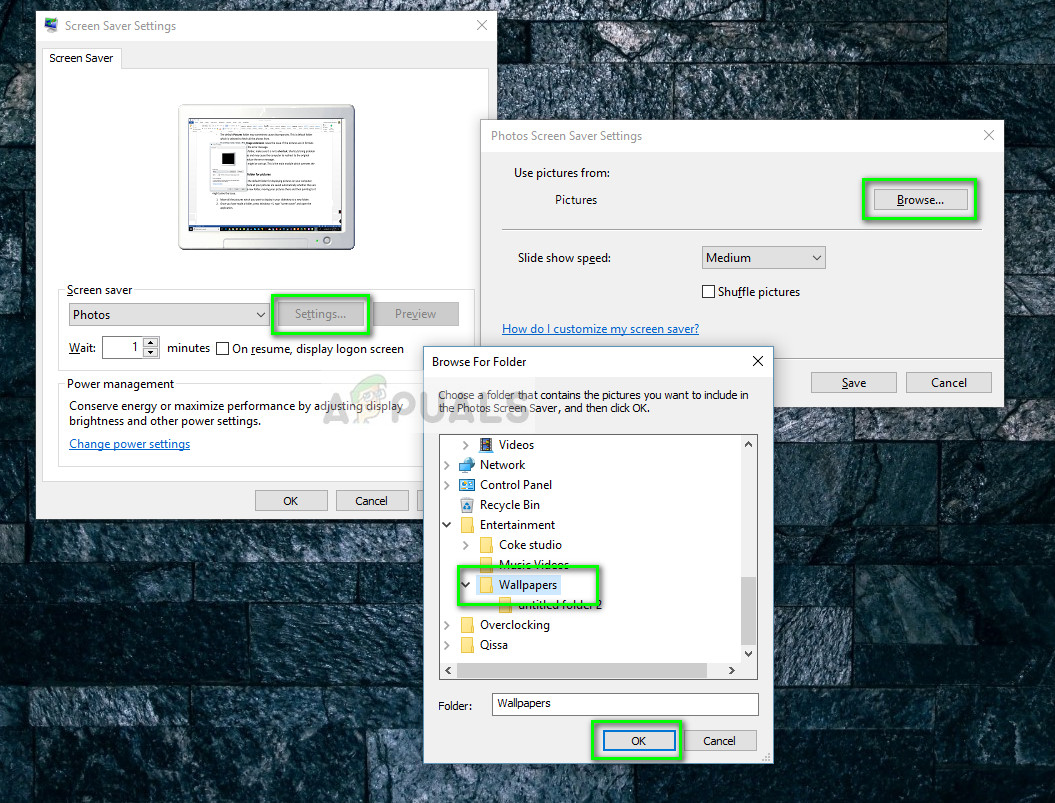
- నొక్కండి సెట్టింగులు ప్రధాన విండోలో మరియు ఎంచుకోండి బ్రౌజ్ చేయండి కనిపించే కొత్త విండో నుండి. ఇప్పుడు మీ చిత్రాలు సేవ్ చేయబడిన ప్రదేశానికి నావిగేట్ చేయండి మరియు నొక్కండి అలాగే . సేవ్ చేయండి మీ మార్పులు మరియు నిష్క్రమణ. మీ కంప్యూటర్ను పున art ప్రారంభించి, సమస్య ఇంకా కొనసాగుతుందో లేదో చూడండి.
పరిష్కారం 2: స్లైడ్ షోను బలవంతంగా ప్రారంభించడం
పై పద్ధతి పని చేయకపోతే, మీరు మీ కంప్యూటర్లో స్లైడ్షోను బలవంతంగా ప్రారంభించడానికి ప్రయత్నించవచ్చు. విండోస్ ఎక్స్ప్లోరర్కు ఏదైనా చిత్రాల ఫోల్డర్లో స్లైడ్షోను ప్రారంభించే డిఫాల్ట్ ఎంపిక ఉంటుంది. అయినప్పటికీ, స్క్రీన్ సేవర్ ఎంపికల నుండి డిఫాల్ట్ పిక్చర్స్ అప్లికేషన్ వైపు చూపించడానికి మేము ప్రయత్నిస్తాము మరియు స్లైడ్ ని నెమ్మదిగా బలవంతం చేస్తాము.
- స్క్రీన్ సేవర్ సెట్టింగులు మీ కంప్యూటర్లోని డిఫాల్ట్ పిక్చర్స్ అప్లికేషన్ వైపు చూపుతున్నాయని నిర్ధారించుకోండి మరియు అందులో చిత్రాలు ఉన్నాయి.
- తెరవండి గ్రంథాలయాలు> చిత్రాలు విండోస్ ఎక్స్ప్లోరర్ (విండోస్ + ఇ) ఉపయోగించి క్లిక్ చేయండి నిర్వహించడానికి విండో పై నుండి.
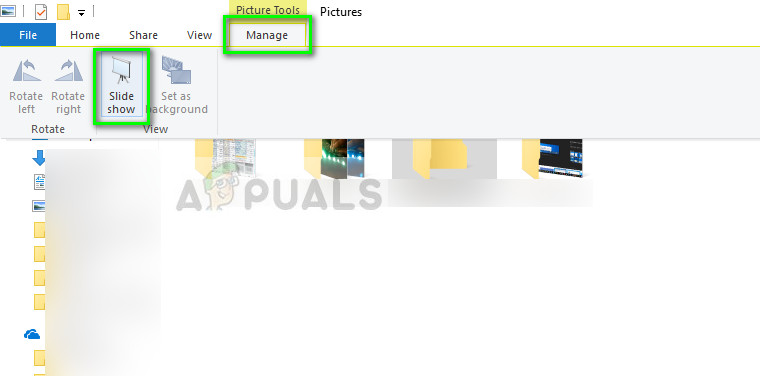
- ఇప్పుడు ఎడమ క్లిక్ చేయండి స్లైడ్ షో . OS చేసిన కొన్ని చర్యల తరువాత, మీరు మీ స్క్రీన్పై స్లైడ్షోను చూస్తారు లేదా బాక్స్ మూసివేయబడుతుంది. ఇది జరిగితే, విండోస్ నొక్కండి మరియు క్లిక్ చేయండి ఫోటోల చిహ్నం సమస్యను పరిష్కరించాలి.
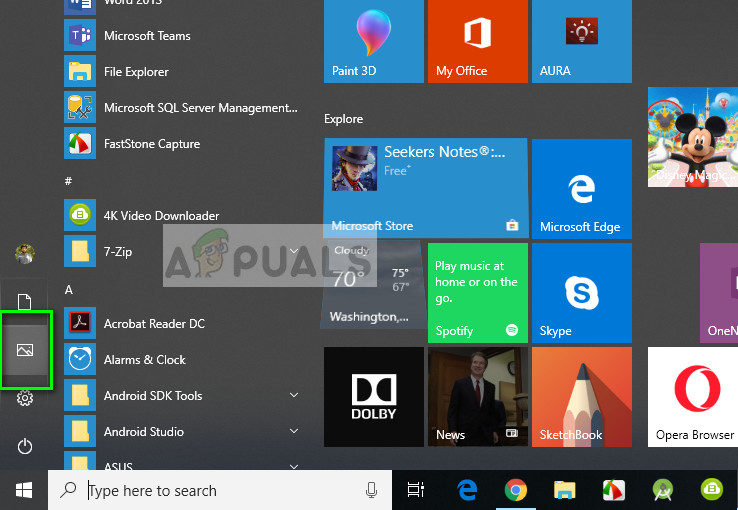
పరిష్కారం 3: ఫైల్ మార్గాన్ని తనిఖీ చేస్తోంది
మీరు ఎత్తి చూపిస్తుంటే a అనుకూల డైరెక్టరీ , మీరు సూచించే మార్గం ఉండేలా చూసుకోవాలి ఉంది . మీరు ఉపయోగిస్తుంటే a సత్వరమార్గం ఫోటోలను యాక్సెస్ చేయడానికి, మీరు బదులుగా సరైన ఫోల్డర్కు సూచించాలి. విండోస్ అక్కడ నుండి చిత్రాలను తీయడానికి ప్రయత్నించినప్పుడు సత్వరమార్గాలు సమస్యలను కలిగిస్తాయి.
స్క్రీన్ సేవర్ సూచించే మార్గాన్ని తనిఖీ చేయడానికి, సొల్యూషన్ 1 నుండి 2-3 దశలను అనుసరించండి. మీరు చిత్రాల ఫైల్ మార్గాన్ని మార్చిన తర్వాత, మీ కంప్యూటర్ను పూర్తిగా పున art ప్రారంభించి, స్క్రీన్ సేవర్ను మళ్లీ ప్రారంభించడానికి ప్రయత్నించండి. సమస్య పరిష్కరించబడిందో లేదో తనిఖీ చేయండి.
పరిష్కారం 4: పిక్చర్ ఫైల్ ఆకృతిని తనిఖీ చేస్తోంది
మీరు స్క్రీన్సేవర్ కోసం పిఎన్జి (పోర్టబుల్ నెట్వర్క్ గ్రాఫిక్స్) వంటి చిత్రాలను ఉపయోగిస్తుంటే, ఇది దోష సందేశాన్ని పాప్ చేస్తుంది. విండోస్ మీ స్క్రీన్ సేవర్ ఫోటోలను సజావుగా అమలు చేయడానికి, మీ కంప్యూటర్లో మంచి మరియు సాధారణ ఫార్మాట్ యొక్క చిత్రాలు ఉన్నాయని మీరు నిర్ధారించుకోవాలి. మీరు ఇప్పటికే ఉన్న చిత్రాలను పెయింట్ అప్లికేషన్ ఉపయోగించి JPEG వంటి ఫార్మాట్లకు మార్చవచ్చు. క్రింది దశలను అనుసరించండి.
- చిత్రంపై కుడి క్లిక్ చేసి ఎంచుకోండి > పెయింట్తో తెరవండి .
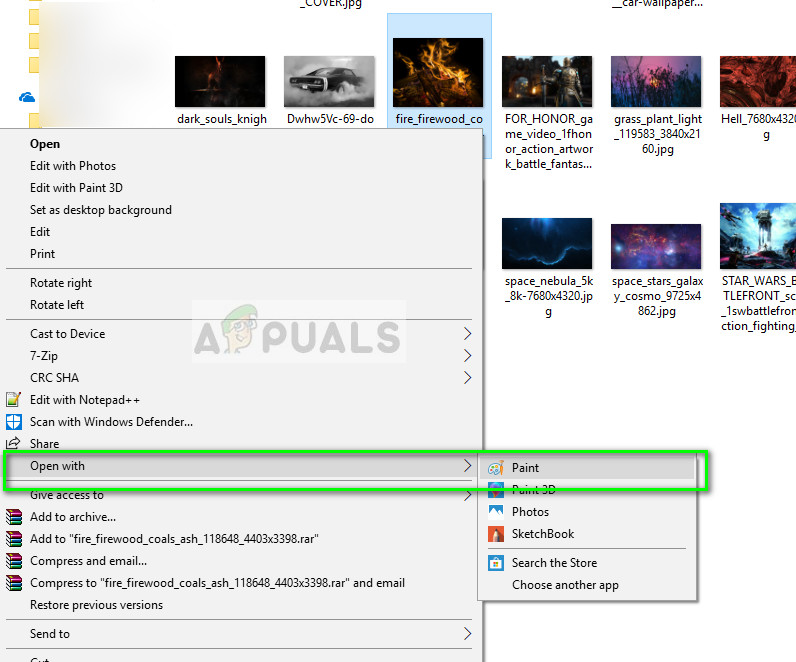
- క్లిక్ చేయండి ఫైల్> JPEG గా సేవ్ చేయండి మరియు చిత్రాన్ని సరైన ఫోల్డర్లో JPEG ఆకృతిలో సేవ్ చేయండి. మీరు చిత్రం యొక్క పాత సంస్కరణను తొలగించారని నిర్ధారించుకోండి.
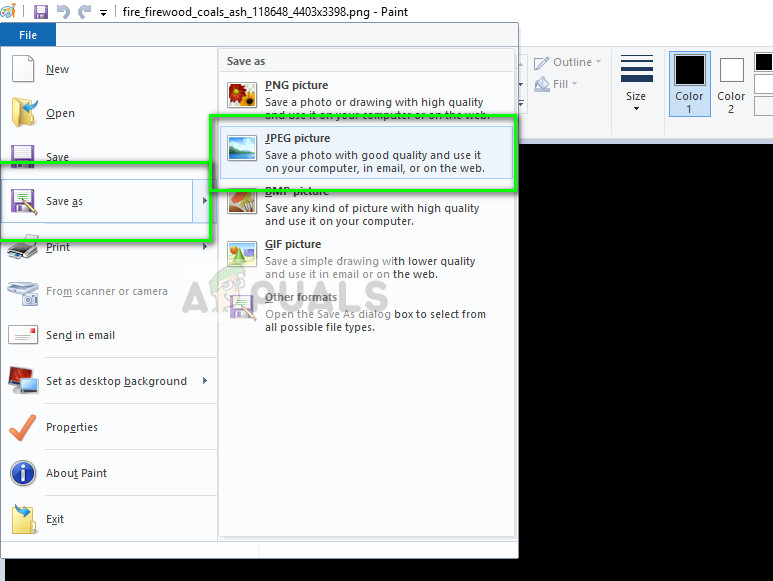
- మీ కంప్యూటర్ను పున art ప్రారంభించి, స్లైడ్షోను మళ్లీ ప్రారంభించడానికి ప్రయత్నించండి.
పరిష్కారం 5: విండోస్ ఎస్సెన్షియల్స్ 2012 రిపేరింగ్
విండోస్ ఎస్సెన్షియల్స్ అనేది మైక్రోసాఫ్ట్ ఫ్రీవేర్ యొక్క సూట్, దీనిలో స్లైడ్ మెకానిజం ఉంటుంది. ఈ మాడ్యూల్ పాడైతే లేదా తప్పుగా కాన్ఫిగర్ చేయబడితే, మీరు ఈ లోపాన్ని ఎదుర్కొంటున్నారు. మేము అప్లికేషన్ మేనేజర్ నుండి మాడ్యూల్ రిపేర్ చేయడానికి ప్రయత్నించవచ్చు మరియు ఇది చర్చలో ఉన్న లోపం నుండి బయటపడుతుందో లేదో చూడవచ్చు. మీరు నిర్వాహకుడిగా లాగిన్ అయ్యారని నిర్ధారించుకోండి.
- Windows + R నొక్కండి, “ appwiz. cpl ”డైలాగ్ బాక్స్లో ఎంటర్ నొక్కండి.
- అప్లికేషన్ మేనేజర్లో ఒకసారి, “ ఎస్సెన్షియల్స్ ”డైలాగ్ బాక్స్ లో. అప్లికేషన్ ఎంచుకుని క్లిక్ చేయండి అన్ఇన్స్టాల్ చేయండి / మార్చండి .
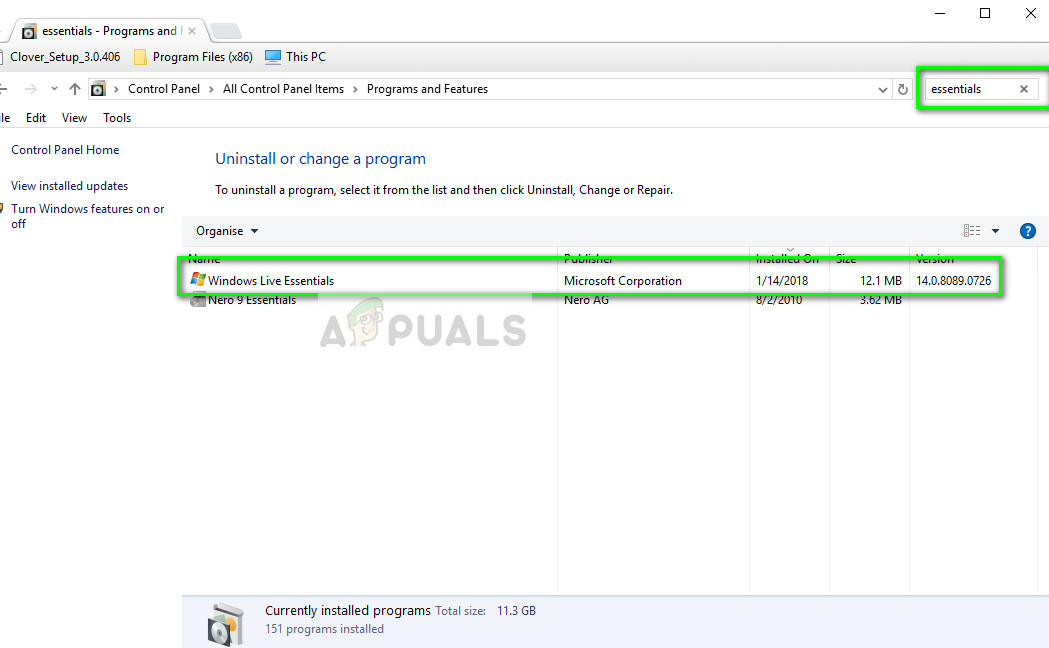
- యొక్క ఎంపికను ఎంచుకోండి మరమ్మతు క్లిక్ చేయండి కొనసాగించండి . ఆపరేటింగ్ సిస్టమ్ మరమ్మత్తు పూర్తయిన తర్వాత, మీ కంప్యూటర్ను పున art ప్రారంభించి, సమస్య పరిష్కరించబడిందో లేదో తనిఖీ చేయండి.

పై పరిష్కారాలతో పాటు, మీరు కూడా వీటిని చేయవచ్చు:
- స్క్రీన్ సేవర్ సెట్టింగులు మీలో సరిగ్గా సెట్ చేయబడిందని నిర్ధారించుకోండి శక్తి ఎంపికలు . పవర్ ఎంపికలు స్క్రీన్సేవర్లను అనుమతించకపోతే, మీరు మీ చిత్రాలను స్క్రీన్సేవర్లుగా చూడలేరు.
- మీరు కూడా ప్రయత్నించవచ్చు ప్రత్యామ్నాయాలు స్లైడ్షోల కోసం Google పికాసా వంటిది. ఇది క్షీణించినప్పటికీ, స్థానిక విండోస్ స్క్రీన్ సేవర్ అనువర్తనాలతో పోలిస్తే ఇది మరింత ట్వీకింగ్ ఎంపికలతో గొప్పగా పనిచేస్తుంది.













![[పరిష్కరించండి] ఎక్స్బాక్స్ వన్ లోపం ‘మేము ఈ వ్యక్తుల కోసం మైక్రోఫోన్ను కనుగొనలేము’](https://jf-balio.pt/img/how-tos/21/xbox-one-error-we-can-t-find-microphone.png)










